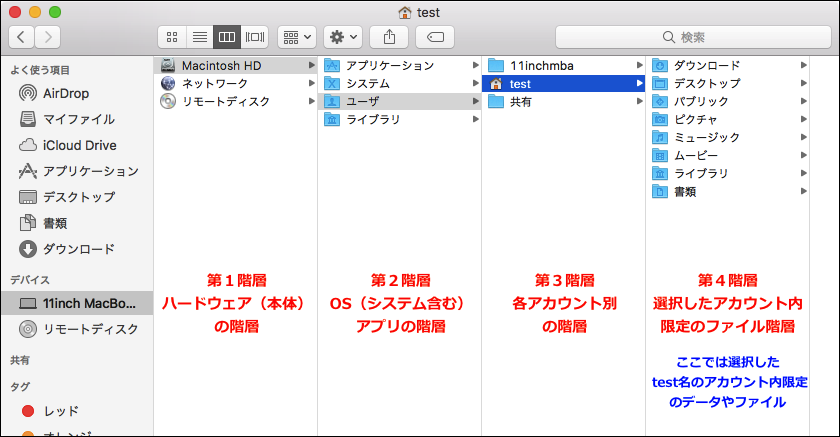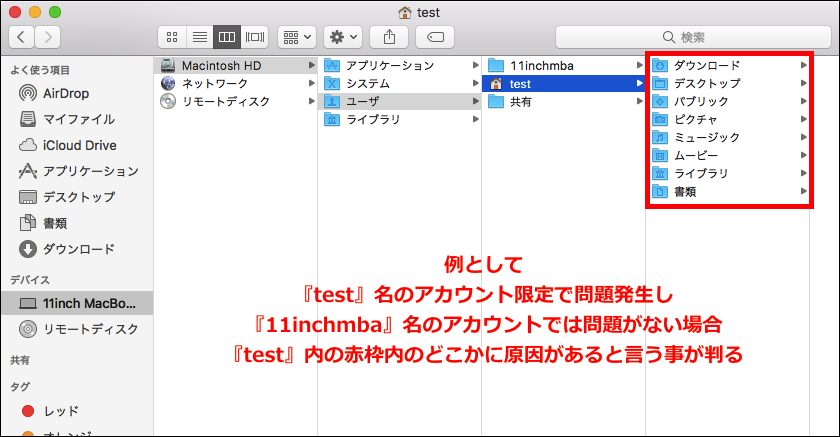別ユーザーアカウントの新規作成方法とMacのトラブル原因がどこにあるかを切り分けする方法を記載します。
事前確認事項
1台のMacを複数のユーザが使用する状況、例えば家にある1台のMacを『父』『母』『子』など複数名でシェアして使う場合、個人ごとのiCloud・iTunes・写真等データの絡みやプライバシー等も考え各々の名前で新規にアカウントを作成し使う方が、自身のデータと他の人のデータとが結合してしまう事など不用意なトラブルを回避することができます。
また Macの使用において何らかのトラブルが発生した場合
(こちらの方が本稿での主旨となりますが..)
例えばSafariやiTunesなど 特定の1つのアプリが起動しない・動作が重い
また 画面表示全体が通常と違う・音のトラブル etc..故障と疑わしき状況
など通常と違う挙動を示した際の初動で行うトラブルシューティング(TS)の1つとして
【別アカウントでその症状が発生するか否か】を確認する事で
問題箇所がどこにあるかを切り分ける事
が解決への重要な作業となります。
(ここを疎かにすると見当外れのTSで無意味な時間を要する事になってしまいます..)
ここで別アカウントで症状が発生しない場合は少なくとも
- Mac本体は壊れていない
- OSは問題ない
- アプリ自体は問題ない(但しユーザーごとで異なるアプリに対しての設定ファイルは除く)
という事がわかります。
説明の便宜上、ざっくりとした仕分けですが (^_^;
- 第1階層(ハードウェア=Mac本体の機械的箇所)
- 第2階層(OSやシステムファイルやアプリ等)
に問題かあったとしたら、必然的に下位階層である
- 第3階層(あらゆるユーザーアカウント)
で問題が発生します。
これを逆説的に言うと、第3階層(別ユーザーアカウント)では問題が発生しないのであれば少なくとも
- 第1階層(機械的な故障等ハードウェアトラブル)
- 第2階層(OSやシステムファイルやアプリ等)
は全く問題ない事が判るので
- 機械的な故障等ハードウェアトラブルはないので修理は不要
- OSの上書きインストール や アプリの削除再インストールは不要
という事が判ります。(極論ですが初期化すれば初期化直後には発生しないという事にもなります)
(但しiCloud自体の原因や宅内ネットワーク起因の原因、または操作や設定ミスのヒューマンエラー起因等はハードウェアやOS等ソフトウェアとは全く別問題なので本稿では除外とする)
上記を例にすると『test名のアカウント内』にある『赤枠の階層内のどこかに原因がある』(説明上、通常非表示のライブラリフォルダも表示してます)
(往々にしてこの場合『(ユーザー)ライブラリ』に問題を抱えている事が多いですが..)
これがトラブル発生時の初動で行う『切り分け』となります。
不具合箇所の原因のおよその場所を特定できる『切り分け』が出来たら次の方法として
- 『切り分け』した中からさらに細かく『原因部分を明確に見つけ取り除く』
(『(ユーザー)ライブラリ内』に原因がある場合は相当Macに熟知していないと除去難しいです..) - 別アカウントに必要なデータを退避させ引っ越す(これが一番簡単)
- Macを初期化しその後データを個別に戻す(要バックアップまたはデータ退避)
上記から自身でできる方法を選んで行い解決という事になります。
別のアカウントでも症状が発生する場合
- OSの上書きインストール
- OSの消去インストール(初期化)
- 初期化直後で発生する場合は修理が必要な可能性大
の順で切り分けをしOS起因かハードウェア起因かの切り分けとなります。
本稿では『Macを複数名でシェアする場合』また『Macの不具合箇所を切り分ける際』に行う【別ユーザーアカウウントを作成する方法】を記載致します。
準備が整いましたら【Pages 2】に手順の記載がありますのでご確認下さい。